如何将多个Excel文件合并为一个Excel文件
- 格式:pdf
- 大小:157.85 KB
- 文档页数:2
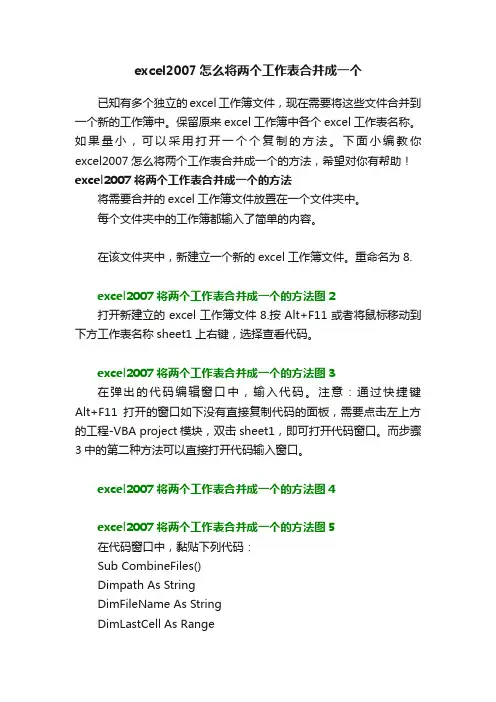
excel2007怎么将两个工作表合并成一个已知有多个独立的excel工作簿文件,现在需要将这些文件合并到一个新的工作簿中。
保留原来excel工作簿中各个excel工作表名称。
如果量小,可以采用打开一个个复制的方法。
下面小编教你excel2007怎么将两个工作表合并成一个的方法,希望对你有帮助!excel2007将两个工作表合并成一个的方法将需要合并的excel工作簿文件放置在一个文件夹中。
每个文件夹中的工作簿都输入了简单的内容。
在该文件夹中,新建立一个新的excel工作簿文件。
重命名为8.excel2007将两个工作表合并成一个的方法图2打开新建立的excel工作簿文件8.按Alt+F11或者将鼠标移动到下方工作表名称sheet1上右键,选择查看代码。
excel2007将两个工作表合并成一个的方法图3在弹出的代码编辑窗口中,输入代码。
注意:通过快捷键Alt+F11打开的窗口如下没有直接复制代码的面板,需要点击左上方的工程-VBA project模块,双击sheet1,即可打开代码窗口。
而步骤3中的第二种方法可以直接打开代码输入窗口。
excel2007将两个工作表合并成一个的方法图4excel2007将两个工作表合并成一个的方法图5在代码窗口中,黏贴下列代码:Sub CombineFiles()Dimpath As StringDimFileName As StringDimLastCell As RangeDimWkb As WorkbookDimWS As WorksheetDimThisWB As StringDim MyDir AsStringMyDir =ThisWorkbook.path & "\"'ChDriveLeft(MyDir, 1) 'find all the excel files'ChDir MyDir'Match =Dir$("")ThisWB =Application.EnableEvents = FalseApplication.ScreenUpdating = Falsepath =MyDirFileName =Dir(path & "\*.xls", vbNormal)Do UntilFileName = ""If FileName <> ThisWB ThenSet Wkb = Workbooks.Open(FileName:=path & "\"& FileName)For Each WS In Wkb.WorksheetsSet LastCell = WS.Cells.SpecialCells(xlCellTypeLastCell)If LastCell.Value = "" And LastCell.Address = Range("$A$1").AddressThenElseWS.CopyAfter:=ThisWorkbook.Sheets(ThisWorkbook.Sheets.Count) End IfNext WSWkb.Close FalseEnd IfFileName = Dir()LoopApplication.EnableEvents = TrueApplication.ScreenUpdating = TrueSet Wkb =NothingSet LastCell= NothingEnd Subexcel2007将两个工作表合并成一个的方法图6点击菜单栏运行-运行子过程-用户窗体。
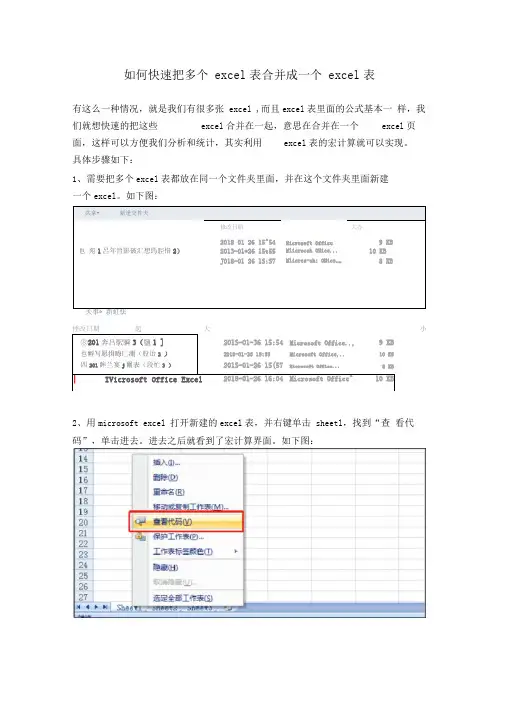
如何快速把多个excel表合并成一个excel表有这么一种情况,就是我们有很多张excel ,而且excel表里面的公式基本一样,我们就想快速的把这些excel合并在一起,意思在合并在一个excel页面,这样可以方便我们分析和统计,其实利用excel表的宏计算就可以实现。
具体步骤如下:1、需要把多个excel表都放在同一个文件夹里面,并在这个文件夹里面新建一个excel。
如下图:小2、用microsoft excel 打开新建的excel表,并右键单击sheetl,找到“查看代码”,单击进去。
进去之后就看到了宏计算界面。
如下图:■^\ Microsoft V 5ual Basic -就■逻Microsoft office Excel Hi乍喪,V I SJC立僦D ws(y>牺A(D楷式g 彌畑飯(R)工am 财画越an am 鬭砂V'行丄列丄血h達Micr3?cft office E if cel 二岸耒wk F - 5 卜metL f 代刊;3、然后把下面这些宏计算的代码复制进去,然后找到工具栏上面的“运行” 下的“运行子过程/用户窗体”,代码如下:Sub合并当前目录下所有工作簿的全部工作表()Dim MyPath, MyName, AWbNameDim Wb As Workbook, WbN As Stri ngDim G As Lo ngDim Num As LongDim BOX As Stri ngApplicati on. Scree nUpdati ng = FalseMyPath = ActiveWorkbook.PathMyName = Dir(MyPath & "\" & "*xls")AWbName = Num = 0Do While MyName <> ""If MyName <> AWbName The nSet Wb = Workbooks.Ope n(M yPath & "\" & MyName)Num = Num + 1With Workbooks(1) .A ctiveSheet.Cells(.Ra nge("B65536").E nd(xlUp).Row + 2, 1) = Left(MyName,Len (MyName) - 4)For G = 1 To Sheets.Cou ntWb.Sheets(G).UsedRa nge.Copy .Cells(.Ra nge("B65536").E nd(xlUp).Row + 1,1)r(wmNextWbN = WbN & Chr(13) & Wb.Close False End With End If MyName = Dir LoopRa nge("B1").SelectApplicati on. Scree nUpdat ing = TrueMsgBox "共合并了 " & Num & "个工作薄下的全部工作表。
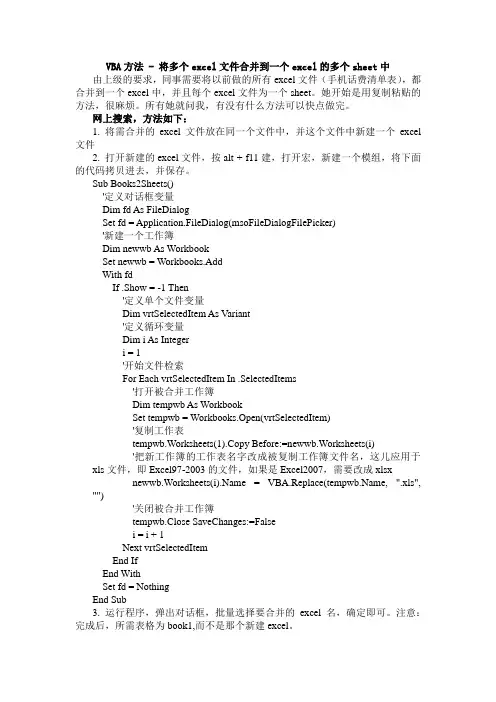
VBA方法 - 将多个excel文件合并到一个excel的多个sheet中由上级的要求,同事需要将以前做的所有excel文件(手机话费清单表),都合并到一个excel中,并且每个excel文件为一个sheet。
她开始是用复制粘贴的方法,很麻烦。
所有她就问我,有没有什么方法可以快点做完。
网上搜索,方法如下:1. 将需合并的excel文件放在同一个文件中,并这个文件中新建一个excel 文件2. 打开新建的excel文件,按alt + f11建,打开宏,新建一个模组,将下面的代码拷贝进去,并保存。
Sub Books2Sheets()'定义对话框变量Dim fd As FileDialogSet fd = Application.FileDialog(msoFileDialogFilePicker)'新建一个工作簿Dim newwb As WorkbookSet newwb = Workbooks.AddWith fdIf .Show = -1 Then'定义单个文件变量Dim vrtSelectedItem As Variant'定义循环变量Dim i As Integeri = 1'开始文件检索For Each vrtSelectedItem In .SelectedItems'打开被合并工作簿Dim tempwb As WorkbookSet tempwb = Workbooks.Open(vrtSelectedItem)'复制工作表tempwb.Worksheets(1).Copy Before:=newwb.Worksheets(i) '把新工作簿的工作表名字改成被复制工作簿文件名,这儿应用于xls文件,即Excel97-2003的文件,如果是Excel2007,需要改成xlsxnewwb.Worksheets(i).Name = VBA.Replace(, ".xls", "")'关闭被合并工作簿tempwb.Close SaveChanges:=Falsei = i + 1Next vrtSelectedItemEnd IfEnd WithSet fd = NothingEnd Sub3. 运行程序,弹出对话框,批量选择要合并的excel名,确定即可。
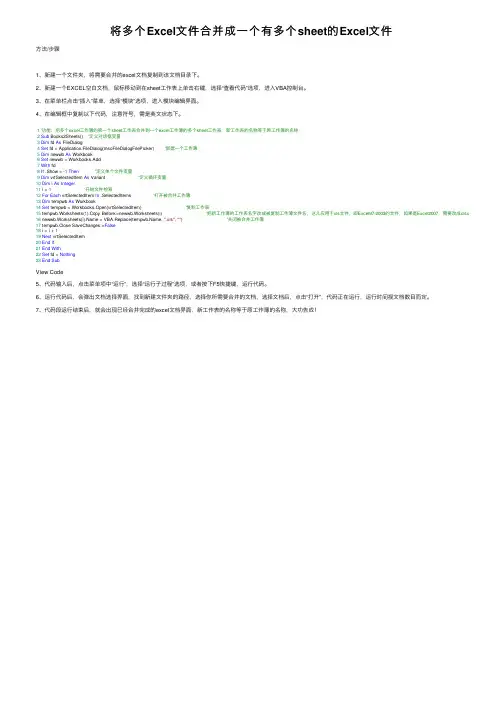
将多个Excel⽂件合并成⼀个有多个sheet的Excel⽂件⽅法/步骤1、新建⼀个⽂件夹,将需要合并的excel⽂档复制到该⽂档⽬录下。
2、新建⼀个EXCEL空⽩⽂档,⿏标移动到在sheet⼯作表上单击右键,选择“查看代码”选项,进⼊VBA控制台。
3、在菜单栏点击“插⼊”菜单,选择“模块”选项,进⼊模块编辑界⾯。
4、在编辑框中复制以下代码,注意符号,需是英⽂状态下。
1'功能:把多个excel⼯作簿的第⼀个sheet⼯作表合并到⼀个excel⼯作簿的多个sheet⼯作表,新⼯作表的名称等于原⼯作簿的名称2Sub Books2Sheets() '定义对话框变量3Dim fd As FileDialog4Set fd = Application.FileDialog(msoFileDialogFilePicker) '新建⼀个⼯作簿5Dim newwb As Workbook6Set newwb = Workbooks.Add7With fd8If .Show = -1Then'定义单个⽂件变量9Dim vrtSelectedItem As Variant '定义循环变量10Dim i As Integer11 i = 1'开始⽂件检索12For Each vrtSelectedItem In .SelectedItems '打开被合并⼯作簿13Dim tempwb As Workbook14Set tempwb = Workbooks.Open(vrtSelectedItem) '复制⼯作表15 tempwb.Worksheets(1).Copy Before:=newwb.Worksheets(i) '把新⼯作簿的⼯作表名字改成被复制⼯作簿⽂件名,这⼉应⽤于xls⽂件,即Excel97-2003的⽂件,如果是Excel2007,需要改成xlsx16 newwb.Worksheets(i).Name = VBA.Replace(, ".xls", "") '关闭被合并⼯作簿17 tempwb.Close SaveChanges:=False18 i = i + 119Next vrtSelectedItem20End If21End With22Set fd = Nothing23End SubView Code5、代码输⼊后,点击菜单项中“运⾏”,选择“运⾏⼦过程”选项,或者按下F5快捷键,运⾏代码。
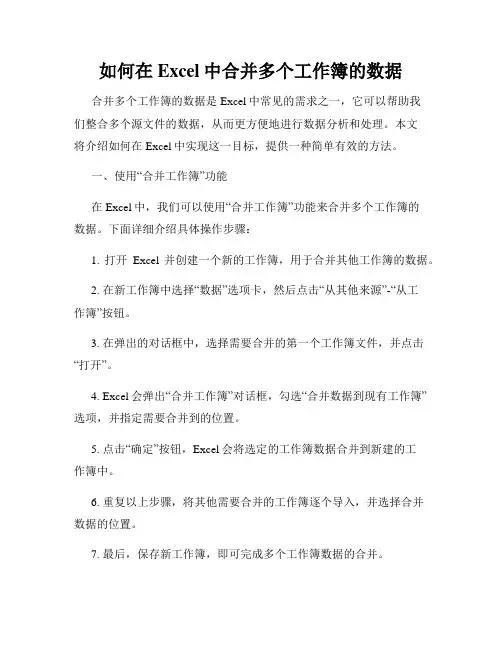
如何在Excel中合并多个工作簿的数据合并多个工作簿的数据是Excel中常见的需求之一,它可以帮助我们整合多个源文件的数据,从而更方便地进行数据分析和处理。
本文将介绍如何在Excel中实现这一目标,提供一种简单有效的方法。
一、使用“合并工作簿”功能在Excel中,我们可以使用“合并工作簿”功能来合并多个工作簿的数据。
下面详细介绍具体操作步骤:1. 打开Excel并创建一个新的工作簿,用于合并其他工作簿的数据。
2. 在新工作簿中选择“数据”选项卡,然后点击“从其他来源”-“从工作簿”按钮。
3. 在弹出的对话框中,选择需要合并的第一个工作簿文件,并点击“打开”。
4. Excel会弹出“合并工作簿”对话框,勾选“合并数据到现有工作簿”选项,并指定需要合并到的位置。
5. 点击“确定”按钮,Excel会将选定的工作簿数据合并到新建的工作簿中。
6. 重复以上步骤,将其他需要合并的工作簿逐个导入,并选择合并数据的位置。
7. 最后,保存新工作簿,即可完成多个工作簿数据的合并。
通过使用“合并工作簿”功能,我们可以快速将多个工作簿的数据整合到一个新的工作簿中,实现数据的合并。
二、使用宏代码进行合并除了使用“合并工作簿”功能外,还可以使用Excel的宏代码来实现数据合并,这种方法更加灵活方便。
下面是一个示例的宏代码:Sub 合并工作簿()Dim MyPath As String, FilesInPath As StringDim MyFiles() As StringDim SourceR As RangeDim FNum As LongDim mybook As WorkbookDim basebook As Workbook'设置源文件夹路径MyPath = "C:\ExcelFiles"'获取文件夹中的所有文件FilesInPath = Dir(MyPath & "\*.xls*")'关闭屏幕更新Application.ScreenUpdating = False'创建一个新工作簿作为合并后的结果Set basebook = Workbooks.Add(xlWBATWorksheet)'循环处理每个文件FNum = 0Do While FilesInPath <> ""FNum = FNum + 1'打开源文件Set mybook = Workbooks.Open(MyPath & "\" & FilesInPath)'复制源工作簿中的数据到新工作簿Set SourceR = mybook.Sheets(1).UsedRangeSourceR.Copybasebook.Sheets(1).Cells(basebook.Sheets(1).Cells(Rows.Count, "A").End(xlUp).Row + 1, 1)'关闭源工作簿,不保存修改mybook.Close savechanges:=False'获取下一个文件FilesInPath = DirLoop'保存合并后的结果basebook.SaveAs ("C:\ExcelFiles\MergedData.xlsx")'关闭屏幕更新Application.ScreenUpdating = TrueEnd Sub上述代码通过指定源文件夹路径,逐个将文件夹中的工作簿打开,并将其中的数据复制到一个新建的工作簿中,最后保存为一个新的文件。
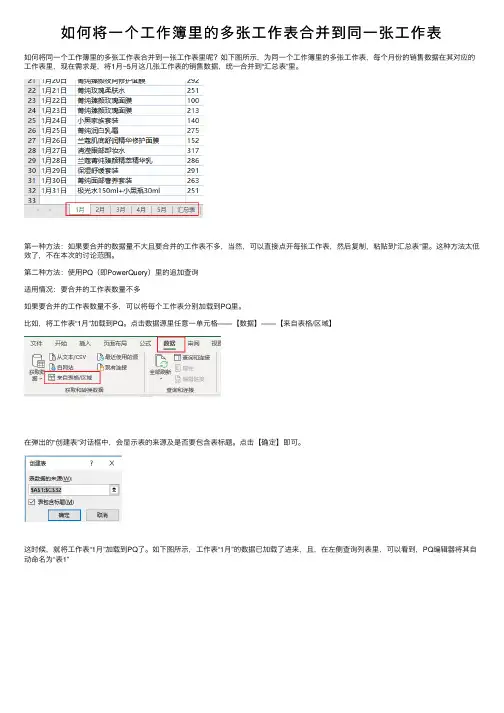
如何将⼀个⼯作簿⾥的多张⼯作表合并到同⼀张⼯作表如何将同⼀个⼯作簿⾥的多张⼯作表合并到⼀张⼯作表⾥呢?如下图所⽰,为同⼀个⼯作簿⾥的多张⼯作表,每个⽉份的销售数据在其对应的⼯作表⾥,现在需求是,将1⽉~5⽉这⼏张⼯作表的销售数据,统⼀合并到“汇总表”⾥。
第⼀种⽅法:如果要合并的数据量不⼤且要合并的⼯作表不多,当然,可以直接点开每张⼯作表,然后复制,粘贴到“汇总表”⾥。
这种⽅法太低效了,不在本次的讨论范围。
第⼆种⽅法:使⽤PQ(即PowerQuery)⾥的追加查询适⽤情况:要合并的⼯作表数量不多如果要合并的⼯作表数量不多,可以将每个⼯作表分别加载到PQ⾥。
⽐如,将⼯作表“1⽉”加载到PQ。
点击数据源⾥任意⼀单元格——【数据】——【来⾃表格/区域】在弹出的“创建表”对话框中,会显⽰表的来源及是否要包含表标题。
点击【确定】即可。
这时候,就将⼯作表“1⽉”加载到PQ了。
如下图所⽰,⼯作表“1⽉”的数据已加载了进来,且,在左侧查询列表⾥,可以看到,PQ编辑器将其⾃动命名为“表1”然后再点击左上⾓的【关闭并上载】下拉按钮,选择“关闭并上载⾄”,在弹出来的“导⼊数据”对话框中,勾选数据在⼯作簿中的显⽰⽅式为“仅创建连接”。
因为我们并不需要将加载到PQ的⼯作表在前端显⽰,我们后续还要进⾏合并汇总的。
点击【确定】。
就会看到,原来的⼯作表“1⽉”,被套⽤了默认的蓝⽩相间的表样式,也就是说,⼯作表“1⽉”已经由区域,即普通⼯作表,转换成了智能表(⼜叫超级表),其名称为“表1”。
如法炮制地,把要合并的其他张⼯作表,也执⾏完全⼀样的操作,分别⼀⼀加载到PQ⾥。
如图,我们已将5张要合并的⼯作表全部加载到PQ中了,且,PQ按加载的顺序,⾃动其它们命名为表1、表2、表3、表4、表5,如左侧查询列表所⽰。
我们点击查询列表⾥的任意⼀个查询——【追加查询】。
在【追加查询】下拉列表中,有两个选项,分别是“追加查询”和“将查询追加为新查询”,它俩的区别在于,前者会在原本查询的基础上,追加其他表,不会⽣成新表;⽽后者会⽣成⼀个新的查询,默认名称为“追加1”。
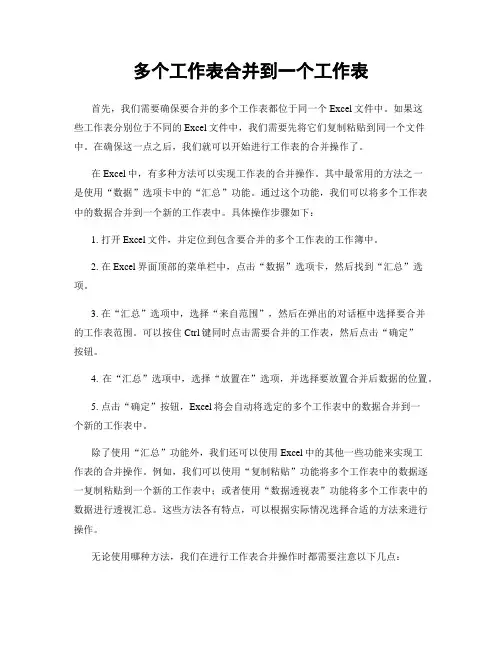
多个工作表合并到一个工作表首先,我们需要确保要合并的多个工作表都位于同一个Excel文件中。
如果这些工作表分别位于不同的Excel文件中,我们需要先将它们复制粘贴到同一个文件中。
在确保这一点之后,我们就可以开始进行工作表的合并操作了。
在Excel中,有多种方法可以实现工作表的合并操作。
其中最常用的方法之一是使用“数据”选项卡中的“汇总”功能。
通过这个功能,我们可以将多个工作表中的数据合并到一个新的工作表中。
具体操作步骤如下:1. 打开Excel文件,并定位到包含要合并的多个工作表的工作簿中。
2. 在Excel界面顶部的菜单栏中,点击“数据”选项卡,然后找到“汇总”选项。
3. 在“汇总”选项中,选择“来自范围”,然后在弹出的对话框中选择要合并的工作表范围。
可以按住Ctrl键同时点击需要合并的工作表,然后点击“确定”按钮。
4. 在“汇总”选项中,选择“放置在”选项,并选择要放置合并后数据的位置。
5. 点击“确定”按钮,Excel将会自动将选定的多个工作表中的数据合并到一个新的工作表中。
除了使用“汇总”功能外,我们还可以使用Excel中的其他一些功能来实现工作表的合并操作。
例如,我们可以使用“复制粘贴”功能将多个工作表中的数据逐一复制粘贴到一个新的工作表中;或者使用“数据透视表”功能将多个工作表中的数据进行透视汇总。
这些方法各有特点,可以根据实际情况选择合适的方法来进行操作。
无论使用哪种方法,我们在进行工作表合并操作时都需要注意以下几点:1. 确保要合并的多个工作表中的数据结构和字段名称保持一致。
如果数据结构不一致,可能会导致合并后的数据出现错位或丢失的情况。
2. 在合并数据之前,最好先对每个工作表中的数据进行清洗和整理,确保数据的准确性和完整性。
3. 在合并数据后,需要对合并后的数据进行适当的验证和调整,以确保数据的正确性和可用性。
通过以上方法,我们可以很方便地将多个工作表中的数据合并到一个工作表中。
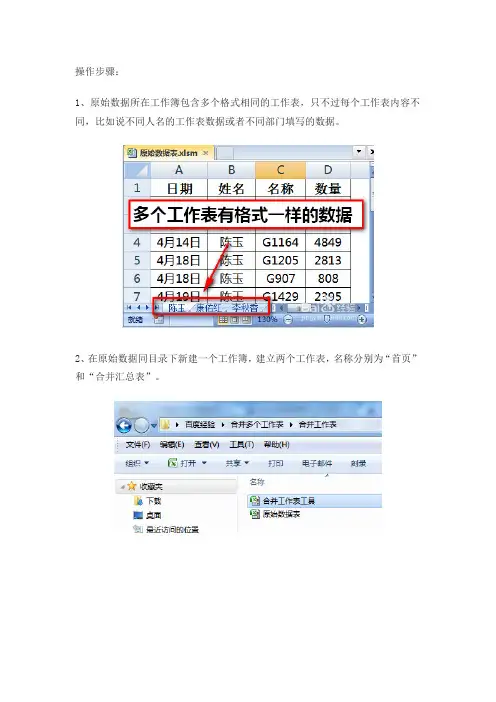
操作步骤:1、原始数据所在工作簿包含多个格式相同的工作表,只不过每个工作表内容不同,比如说不同人名的工作表数据或者不同部门填写的数据。
2、在原始数据同目录下新建一个工作簿,建立两个工作表,名称分别为“首页”和“合并汇总表”。
3、按Alt+F11进入VBA代码编辑和调试界面。
#4、根据下图提示,插入一个模块。
5、将下述代码粘贴到模块空白处:复制代码代码如下:Sub CombineSheetsCells()Dim wsNewWorksheet As Worksheet Dim cel As RangeDim DataSource, RowTitle, ColumnTitle, SourceDataRows, SourceDataColumns As Var iantDim TitleRow, TitleColumn As RangeDim Num As IntegerDim DataRows As LongDataRows = 1Dim TitleArr()Dim ChoiceDim MyName$, MyFileName$, ActiveSheetName$, AddressAll$, AddressRow$, AddressCo lumn$, FileDir$, DataSheet$, myDelimiter$Dim n, in = 1i = 1= FalseWorksheets("合并汇总表").DeleteSet wsNewWorksheet = (, after:=Worksheets)= "合并汇总表"MyFileName = ("Excel工作薄 (*.xls*),*.xls*")If MyFileName = "False" ThenMsgBox "没有选择文件!请重新选择一个被合并文件!", vbInformation, "取消"ElseFilename:=MyFileNameNum =MyName =Set DataSource = (prompt:="请选择要合并的数据区域:", Type:=8) AddressAll =SourceDataRows =SourceDataColumns == False= FalseFor i = 1 To Num(i).Activate(i).Range(AddressAll).SelectActiveSheetName =("合并汇总表").Select("合并汇总表").Range("A" & DataRows).Value = ActiveSheetName("合并汇总表").Range(Cells(DataRows, 2), Cells(DataRows, 2)).Select Paste:=xlPasteColumnWidths, Operation:=xlNone, _SkipBlanks:=False, Transpose:=FalsePaste:=xlPasteAll, Operation:=xlNone, SkipBlanks:= _False, Transpose:=FalsePaste:=xlPasteValues, Operation:=xlNone, SkipBlanks _:=False, Transpose:=FalseDataRows = DataRows + SourceDataRowsWorkbooks(MyName).ActivateNext i= True= TrueEnd IfWorkbooks(MyName).CloseEnd Sub|6、在“首页”工作表中按下图示范插入一个窗体控件并指定宏为插入的代码名称。
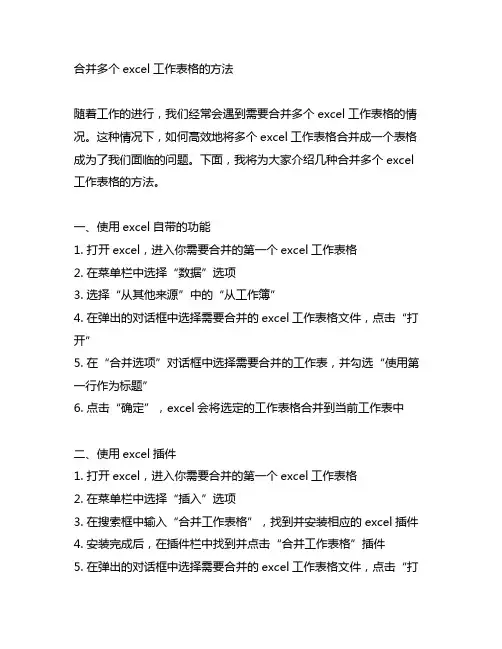
合并多个excel工作表格的方法随着工作的进行,我们经常会遇到需要合并多个excel工作表格的情况。
这种情况下,如何高效地将多个excel工作表格合并成一个表格成为了我们面临的问题。
下面,我将为大家介绍几种合并多个excel 工作表格的方法。
一、使用excel自带的功能1. 打开excel,进入你需要合并的第一个excel工作表格2. 在菜单栏中选择“数据”选项3. 选择“从其他来源”中的“从工作簿”4. 在弹出的对话框中选择需要合并的excel工作表格文件,点击“打开”5. 在“合并选项”对话框中选择需要合并的工作表,并勾选“使用第一行作为标题”6. 点击“确定”,excel会将选定的工作表格合并到当前工作表中二、使用excel插件1. 打开excel,进入你需要合并的第一个excel工作表格2. 在菜单栏中选择“插入”选项3. 在搜索框中输入“合并工作表格”,找到并安装相应的excel插件4. 安装完成后,在插件栏中找到并点击“合并工作表格”插件5. 在弹出的对话框中选择需要合并的excel工作表格文件,点击“打开”6. 在“合并选项”对话框中选择需要合并的工作表,并勾选“使用第一行作为标题”7. 点击“确定”,excel插件会自动将选定的工作表格合并到当前工作表中三、使用VBA宏1. 打开excel,按下Alt+F11键打开VBA编辑器2. 在VBA编辑器中选择“插入”-“模块”,在代码窗口中输入以下VBA代码```VBASub 合并工作表格()Dim ws As WorksheetDim wb As WorkbookDim wsCopy As WorksheetDim wsDest As WorksheetDim lRow As LongDim lastRow As LongDim lastCol As LongDim destName As StringDim colIndex As IntegerDim fileName As StringSet wsCopy = ThisWorkbook.Sheets(1)lastCol = wsCopy.Cells(1,Columns.Count).End(xlToLeft).ColumnlastRow = wsCopy.Cells(Rows.Count, 1).End(xlUp).rowfileName = Application.GetOpenFilename(FileFilter:="Excel Files (*.xls*), *.xls*", Title:="请选择需要合并的工作表格")If fileName = "False" Then Exit SubSet wb = Workbooks.Open(fileName)Set wsDest = wb.Sheets(1)lRow = wsDest.Cells(wsDest.Rows.Count, 1).End(xlUp).rowFor Each ws In wb.SheetsIf <> ThenlRow = lRow + 1ws.Cells(1, 1).Resize(1, lastCol).CopywsDest.Cells(lRow, 1).PasteSpecial xlPasteValuesEnd IfNext wswb.Close SaveChanges:=FalseEnd Sub```3. 将以上VBA代码输入完毕后,按下F5键执行代码4. 在弹出的对话框中选择需要合并的excel工作表格文件5. VBA宏会根据代码中的指令将选定的工作表格合并到当前工作表中通过以上介绍,我们了解到了几种合并多个excel工作表格的方法。
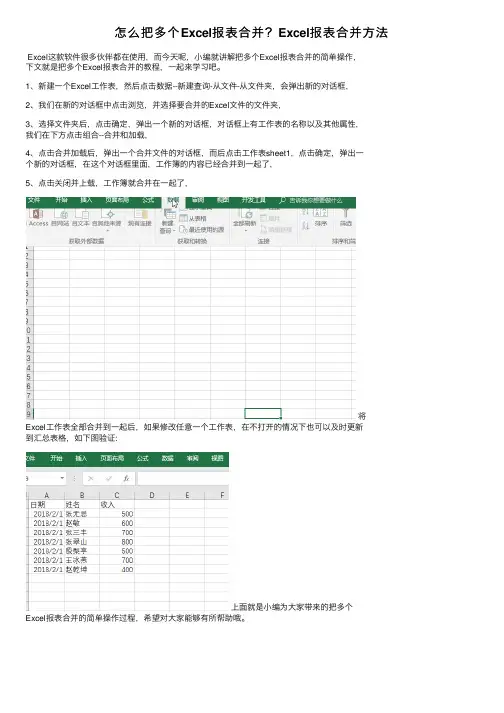
怎么把多个Excel报表合并?Excel报表合并⽅法 Excel这款软件很多伙伴都在使⽤,⽽今天呢,⼩编就讲解把多个Excel报表合并的简单操作,
下⽂就是把多个Excel报表合并的教程,⼀起来学习吧。
1、新建⼀个Excel⼯作表,然后点击数据--新建查询-从⽂件-从⽂件夹,会弹出新的对话框,
2、我们在新的对话框中点击浏览,并选择要合并的Excel⽂件的⽂件夹,
3、选择⽂件夹后,点击确定,弹出⼀个新的对话框,对话框上有⼯作表的名称以及其他属性,
我们在下⽅点击组合--合并和加载,
4、点击合并加载后,弹出⼀个合并⽂件的对话框,⽽后点击⼯作表sheet1,点击确定,弹出⼀
个新的对话框,在这个对话框⾥⾯,⼯作簿的内容已经合并到⼀起了,
5、点击关闭并上载,⼯作簿就合并在⼀起了,
将Excel⼯作表全部合并到⼀起后,如果修改任意⼀个⼯作表,在不打开的情况下也可以及时更新
到汇总表格,如下图验证:
上⾯就是⼩编为⼤家带来的把多个
Excel报表合并的简单操作过程,希望对⼤家能够有所帮助哦。
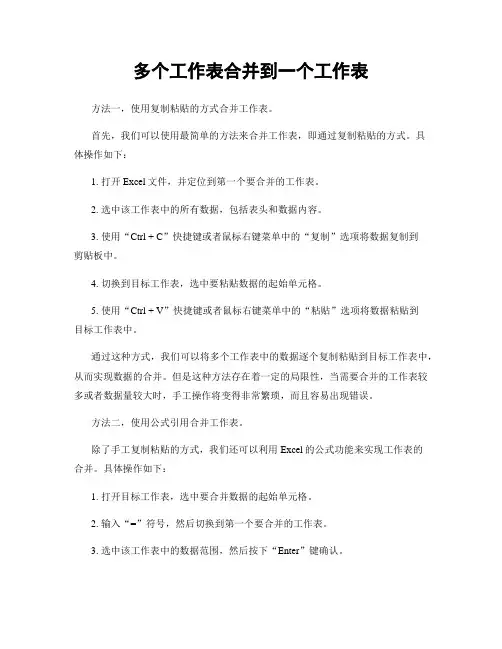
多个工作表合并到一个工作表方法一,使用复制粘贴的方式合并工作表。
首先,我们可以使用最简单的方法来合并工作表,即通过复制粘贴的方式。
具体操作如下:1. 打开Excel文件,并定位到第一个要合并的工作表。
2. 选中该工作表中的所有数据,包括表头和数据内容。
3. 使用“Ctrl + C”快捷键或者鼠标右键菜单中的“复制”选项将数据复制到剪贴板中。
4. 切换到目标工作表,选中要粘贴数据的起始单元格。
5. 使用“Ctrl + V”快捷键或者鼠标右键菜单中的“粘贴”选项将数据粘贴到目标工作表中。
通过这种方式,我们可以将多个工作表中的数据逐个复制粘贴到目标工作表中,从而实现数据的合并。
但是这种方法存在着一定的局限性,当需要合并的工作表较多或者数据量较大时,手工操作将变得非常繁琐,而且容易出现错误。
方法二,使用公式引用合并工作表。
除了手工复制粘贴的方式,我们还可以利用Excel的公式功能来实现工作表的合并。
具体操作如下:1. 打开目标工作表,选中要合并数据的起始单元格。
2. 输入“=”符号,然后切换到第一个要合并的工作表。
3. 选中该工作表中的数据范围,然后按下“Enter”键确认。
4. 这样就可以在目标工作表中引用第一个工作表中的数据了。
接着,我们可以按照同样的方法引用其他要合并的工作表中的数据。
通过使用公式引用的方式,我们可以将多个工作表中的数据引用到一个工作表中,实现数据的合并。
这种方法相比手工复制粘贴来说,更加灵活和高效,特别适用于数据更新频繁的情况。
方法三,使用Power Query合并工作表。
除了以上两种方法,我们还可以使用Excel中的Power Query功能来实现工作表的合并。
Power Query是一款强大的数据处理工具,可以帮助我们轻松地进行数据的整合和处理。
具体操作如下:1. 打开Excel文件,选中要合并数据的工作表。
2. 在Excel菜单中选择“数据”选项卡,然后点击“从表格/范围”。
把几个Excel文档中的工作表(sheet)合并到同一工作簿中(图文)很多时候我们需要将多个EXCEL表格的工作表合并在一个文档里面便于操作或者整理,有什么简单的方法呢?下面具体的看看如何把几个Excel文档中的工作表(sheet)合并到同一工作簿中1、打开需要合并的所有文档2、进入任一文档后,在工作表名处右键点击,选定"移动或复制工作表"3、选中需要合并的文件,然后选择需要放置的顺序,确定4、重复执行步骤三5、保存成XLS文件格式6、成功结果如上怎样将多个Excel文档工作表合并到一个Excel文档中去发布时间:2011-5-20 11:21:38来源:厂商在线-软件直销网信息中心现在,许多用户都在使用Excel办公软件进行表格数据的处理工作。
不过,许多时候我们可能会遇到这样的问题。
那就是,当我们有多个Excel文档,然后希望将这几个Excel文档中的工作表,全部合并到一个Excel文档中去的时候,该如何进行操作呢?一、如何将Excel文档中的多个工作表合并为一个工作表事实上,假如我们需要将一个Excel文档中的多个工作表,合并成一个工作表,那么,我们可以进行如下操作:1、首先,我们可以先选择其他工作表的内容;2、然后,我们运用剪切组合键(Ctrl+X),剪贴内容;3、然后,我们再用粘贴组合键(Ctrl+V),将内容粘贴到合并后的EXCEL 文档工作表中。
二、如何将多个Excel文档中的工作表,合并到一个Excel文档假如我们是要将多个Excel 文档中的工作表,全部合并到一个Excel文档中时,我们可以进行如下操作:1、首先,我们打开要合并的所有的Excel 文档;2、然后,我们右键工作表的名称,“选定全部工作表”——“移动或复制工作表”;3、然后,我们在“工作簿”下拉框中选择目的Excel文件;这样,便可以将多个Excel 文档中的工作表,合并到一个Excel文档了。
Excel单元格中绿色三角提示符号的去除方法发布时间:2011-1-20 11:47:12当我们在使用Excel办公软件编制一些人事报表的时候,时常需要在某列输入身份证号、手机号等等数据。
合并再多excel⽂件,⼀个公式搞定!作者简介:法叔,excel精英培训论坛版主,Excel函数精讲班讲师,微信公众号法叔office创始⼈。
年底,各部门报过来的数据,如何合并到⼀个⽂件⾥?过去,我们只能使⽤VBA或编写SQL语句。
现在,我们只需点击⼏次⿏标,书写⼀个公式。
6个⼯作簿,数据结构都是⼀致的,我们需要把她们合并到⼀个⼯作簿⾥。
【数据>新建查询>从⽂件>从⽂件夹】。
【浏览】,找到需要合并的⽂件夹。
⽂件夹下每⼀个⼯作簿都被合并在⼀起。
⾸列“内容”显⽰【Binary】,是⼆进制数据的意思。
最后⼀列显⽰这些⼯作簿的地址。
中间⼏列分别表⽰⼯作簿名称、后缀名、访问时间、修改时间、创建时间和⽂件属性。
点击【编辑】,进⼊【查询编辑器】,中间那⼏列⽆⽤,所以右键单击【列标签>删除列】。
如果此时直接点击⼆进制⾸列的"展开按钮",会出现错误提⽰。
这是因为,⼆进制数据⽆法直接提取。
我们需要书写⼀条公式。
在【查询编辑器】点击【添加列>添加⾃定义列】。
在【添加⾃定义列】对话框,保留默认的【新列名】,在【⾃定义公式】列表框录⼊公式:=Exel.Workbook([Content],true)注意,公式函数严格区分⼤⼩写(⾸字母⼤写)。
函数的第⼀个参数是需要转换的⼆进制字段,这个字段可以在右侧列表框双击选择,不必⼿⼯录⼊。
函数的第⼆个参数是逻辑值,如果原数据有标题⾏,这⾥应该添写true。
点击【确定】后,【查询编辑器】新增⼀列,数据类型显⽰为【Table】,右侧的【应⽤步骤】列表显⽰了刚刚进⾏的步骤。
随便选择【Table】数据的⼀个单元格,下⽅预览区会显⽰这个表的结构。
点击新增列标签右侧“展开按钮”,选择【扩展】。
每⼀个【Table】表会按列⽅向展开。
其中Data数据类型仍然显⽰【Table】。
我们再次点击【Table】数据列标签右侧的“展开按钮”。
展开的数据已经将⽂件夹下所有⼯作簿合并在⼀起。
如何使用Excel进行多表合并使用Excel进行多表合并Excel是一款功能强大的电子表格软件,广泛应用于数据分析、处理和管理等方面。
在日常工作和学习中,我们经常需要将多个Excel表格合并为一个,以便更好地对数据进行分析和处理。
本文将介绍如何使用Excel进行多表合并,以帮助读者更有效地处理数据。
一、准备工作在进行多表合并之前,我们需要先进行一些准备工作。
首先,确保待合并的Excel表格中的数据结构和字段名称一致,否则合并过程可能会出错。
其次,确定要合并的表格数量和顺序,这将决定合并后数据出现的位置和顺序。
最后,打开Excel软件,准备开始合并操作。
二、合并表格方法1. 使用“复制粘贴”功能合并这是最简单的合并表格方法,适用于表格结构简单且数据量不大的情况。
具体操作步骤如下:1)打开第一个表格,选择需要合并的数据区域,按下Ctrl + C快捷键将其复制到剪贴板。
2)打开目标表格,将光标移动到需要合并数据的位置,按下Ctrl + V快捷键将数据粘贴到目标表格中即可。
2. 使用“数据透视表”功能合并数据透视表是Excel中用于数据分析和汇总的重要工具,也可以用于合并多个表格。
具体操作步骤如下:1)打开第一个表格,选中需要合并的数据区域。
2)在Excel菜单栏中选择“插入”-“数据透视表”,弹出数据透视表对话框。
3)在对话框中选择“请选择数据区域”选项,并点击“添加”按钮,将待合并的数据区域添加到数据透视表中。
4)设置行、列和值,以确定数据透视表的布局和汇总方式。
5)点击“确定”按钮,Excel会自动生成一个数据透视表,该表中包含了合并后的数据。
3. 使用“合并工作簿”功能合并如果要合并的表格比较多或者数据量较大,可以使用Excel提供的“合并工作簿”功能进行合并。
具体操作步骤如下:1)打开每一个要合并的表格,依次点击Excel菜单栏中的“编辑”-“移动或复制”选项,在弹出的对话框中选择“将工作表移动到新工作簿”并点击“确定”按钮。
EXCEL中最快速合并多个工作簿中内容到一个工作表的方法
工作中经常要遇到将几十个或上百个工作簿中同结构的表汇总到一个工作表中的事,如此大量的重复工作,只靠复制、粘贴不知要等到何时,如果耽误了工作就是大事了。
上次给大家分享了一个快速合并多个工作簿中内容到一个工作表的方法,相对来说有点复杂。
今天在这里给大家分享一个更快速合并多个工作簿中内容到一个工作表的方法,此方法必须满足一个条件,就是这些工作簿中的工作表必须是同样的结构。
如上图所示,将所有需要合并的表格放在同一个文件夹中,同时将它们的扩展名修改成csv,或者将每一个文件另存为csv(逗号分隔)的格式。
如上图所示,每一个表都具有名称和顺序都相同的列标,也就是具有相同的结构。
如上图,在刚才的文件夹中新建一个文本文档,打开,在里面输入Copy *.csv 汇总.csv,保存并关闭。
如上图所示,将这个文本文档的扩展名修改成bat,然后双击这个扩展名为bat的文件,就可以看到文件夹中多了一个名为汇总,扩展名为csv的文件。
双击打开这个汇总文件,就可以看到三个表中的数据全部合并到了一个工作表中,此时将空行删除就行了。
提醒注意,如果电脑中同时安装了Excel和Wps,最好先将汇总表的扩展名修改成xls或xlsx后再打开。
VBA方法 - 将多个excel文件合并到一个excel的多个sheet中由上级的要求,同事需要将以前做的所有excel文件(手机话费清单表),都合并到一个excel中,并且每个excel文件为一个sheet。
她开始是用复制粘贴的方法,很麻烦。
所有她就问我,有没有什么方法可以快点做完。
网上搜索,方法如下:1. 将需合并的excel文件放在同一个文件中,并这个文件中新建一个excel 文件2. 打开新建的excel文件,按alt + f11建,打开宏,新建一个模组,将下面的代码拷贝进去,并保存。
Sub Books2Sheets()'定义对话框变量Dim fd As FileDialogSet fd = (msoFileDialogFilePicker)'新建一个工作簿Dim newwb As WorkbookSet newwb =With fdIf .Show = -1 Then'定义单个文件变量Dim vrtSelectedItem As Variant'定义循环变量Dim i As Integeri = 1'开始文件检索For Each vrtSelectedItem In .SelectedItems'打开被合并工作簿Dim tempwb As WorkbookSet tempwb = (vrtSelectedItem)'复制工作表(1).CopyBefore:=(i)'把新工作簿的工作表名字改成被复制工作簿文件名,这儿应用于xls文件,即Excel97-2003的文件,如果是Excel2007,需要改成xlsx(i).Name = , ".xls","")'关闭被合并工作簿SaveChanges:=Falsei = i + 1Next vrtSelectedItemEnd IfEnd WithSet fd = NothingEnd Sub3. 运行程序,弹出对话框,批量选择要合并的excel名,确定即可。
E X C E L中如何将多个工作表的内容合并到一个表格中(总13页) --本页仅作为文档封面,使用时请直接删除即可----内页可以根据需求调整合适字体及大小--操作步骤:1、原始数据所在工作簿包含多个格式相同的工作表,只不过每个工作表内容不同,比如说不同人名的工作表数据或者不同部门填写的数据。
2、在原始数据同目录下新建一个工作簿,建立两个工作表,名称分别为“首页”和“合并汇总表”。
3、按Alt+F11进入VBA代码编辑和调试界面。
4、根据下图提示,插入一个模块。
5、将下述代码粘贴到模块空白处:复制代码代码如下:Sub CombineSheetsCells()Dim wsNewWorksheet As Worksheet Dim cel As RangeDim DataSource, RowTitle, ColumnTitle, SourceDataRows, SourceDataColumns A s VariantDim TitleRow, TitleColumn As RangeDim Num As IntegerDim DataRows As LongDataRows = 1Dim TitleArr()Dim ChoiceDim MyName$, MyFileName$, ActiveSheetName$, AddressAll$, AddressRow$, A ddressColumn$, FileDir$, DataSheet$, myDelimiter$Dim n, in = 1i = 1= FalseWorksheets("合并汇总表").DeleteSet wsNewWorksheet = (, after:=Worksheets)= "合并汇总表"MyFileName = ("Excel工作薄 (*.xls*),*.xls*")If MyFileName = "False" ThenMsgBox "没有选择文件!请重新选择一个被合并文件!", vbInformation, "取消" ElseFilename:=MyFileNameNum =MyName =Set DataSource = (prompt:="请选择要合并的数据区域:", Type:=8) AddressAll =SourceDataRows =SourceDataColumns == False= FalseFor i = 1 To Num(i).Activate(i).Range(AddressAll).SelectActiveSheetName =Workbooks.Activate("合并汇总表").Select("合并汇总表").Range("A" & DataRows).Value = ActiveSheetName ("合并汇总表").Range(Cells(DataRows, 2), Cells(DataRows, 2)).Select Paste:=xlPasteColumnWidths, Operation:=xlNone, _ SkipBlanks:=False, Transpose:=FalsePaste:=xlPasteAll, Operation:=xlNone, SkipBlanks:= _False, Transpose:=FalsePaste:=xlPasteValues, Operation:=xlNone, SkipBlanks _:=False, Transpose:=FalseDataRows = DataRows + SourceDataRowsWorkbooks(MyName).ActivateNext i= True= TrueEnd IfWorkbooks(MyName).CloseEnd Sub6、在“首页”工作表中按下图示范插入一个窗体控件并指定宏为插入的代码名称。
如何将多个Excel文件合并为一个Excel文件
有很多张excel,而且excel表里面的数据格式及公式基本一样,那么是否可以将其合并在一个excel页面呢?其实利用excel表的VB语句就可以实现,具体操作步骤如下所示:Step1:将要合并的Excel表放置在同一个文件夹里面;
Step2:在该文件夹中新建Excel;
Step3:打开新建Excel,在sheet1处右键,选择查看代码,进入VB代码界面;
Step4:将下面“合并当前目录下所有工作簿的全部工作表”代码输入进去;
Sub 合并当前目录下所有工作簿的全部工作表()
Dim MyPath, MyName, AWbName
Dim Wb As Workbook, WbN As String
Dim G As Long
Dim Num As Long
Dim BOX As String
Application.ScreenUpdating = False
MyPath = ActiveWorkbook.Path
MyName = Dir(MyPath & "\" & "*.xls")
AWbName =
Num = 0
Do While MyName <> ""
If MyName <> AWbName Then
Set Wb = Workbooks.Open(MyPath & "\" & MyName)
Num = Num + 1
With Workbooks(1).ActiveSheet
.Cells(.Range("B65536").End(xlUp).Row + 2, 1) = Left(MyName, Len(MyName) - 4)
For G = 1 To Sheets.Count
Wb.Sheets(G).UsedRange.Copy .Cells(.Range("B65536").End(xlUp).Row + 1, 1)
Next
WbN = WbN & Chr(13) &
Wb.Close False
End With
End If
MyName = Dir
Loop
Range("B1").Select
Application.ScreenUpdating = True
Step5:点击运行即可实现多个Excel合并。